Zalo không gọi được – Nguyên nhân và cách sửa lỗi hiệu quả
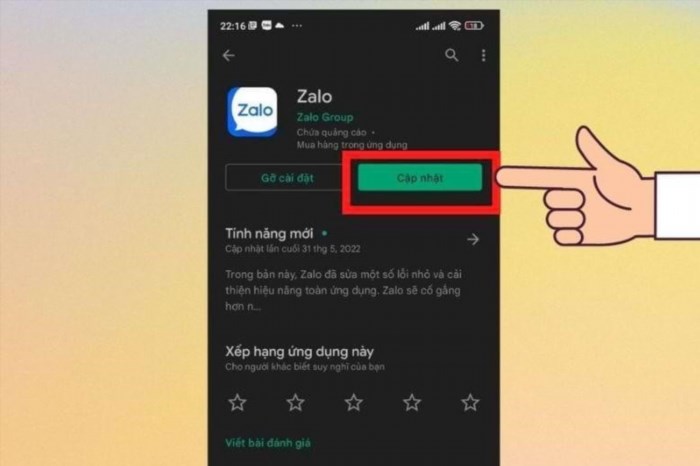
Zalo là một nền tảng phổ biến để trò chuyện và nhắn tin. Tuy nhiên, nếu Zalo của bạn không thể gọi trên điện thoại, bạn sẽ gặp khó khăn và không thoải mái. Bài viết này sẽ cung cấp những thủ thuật giúp bạn khắc phục vấn đề Zalo không thể gọi, hãy cùng tôi theo dõi.
1. Nguyên nhân Zalo không gọi được
Để tìm cách khắc phục việc không thể gọi Zalo, chúng ta cần xác định nguyên nhân dẫn đến tình trạng này. Có nhiều lý do khiến ứng dụng Zalo không thể thực hiện cuộc gọi.

2. Cách sửa lỗi Zalo không gọi được
Việc xác định nguyên nhân gây ra sự cố không thể gọi Zalo sẽ giúp bạn dễ dàng hơn trong việc tìm cách khắc phục. Để sử dụng Zalo hiệu quả, bạn cần nắm vững những thủ thuật cơ bản như khôi phục tin nhắn, xóa lịch sử tìm kiếm và đặc biệt là giải quyết vấn đề không thể gọi Zalo.
2.1. Kiểm tra kết nối Wifi
Kiểm tra tín hiệu WiFi trên điện thoại thông minh của bạn để xem có truy cập mạng hay không nếu bạn gặp vấn đề không thể gọi Zalo do sự cố internet. Bạn cũng có thể thử các cách sau đây để kiểm tra.
Bước 1: Bạn truy cập vào phần Cài đặt trên thiết bị.

Bước 2: Tiếp theo, bạn truy cập vào mạng WiFi và thực hiện việc ngắt kết nối WiFi. Sau đó, hãy thử kết nối lại.
2.2. Làm mới ứng dụng trong nền cho Zalo
Cách xử lý khi Zalo bị lỗi và không thể gọi đi là làm mới ứng dụng trong nền. Dưới đây là các bước để thực hiện:
Bước 1: Trước tiên, bạn truy cập vào Cài đặt sau đó lựa chọn Kết nối. Sau đó, bạn lựa chọn Sử dụng thông tin.

Bước 2: Tiếp theo, hãy nhấn vào Sử dụng dữ liệu di động và tìm ứng dụng Zalo. Sau đó, kiểm tra xem đã bật cho phép sử dụng dữ liệu nền hay chưa. Nếu chưa, hãy bật lên.

2.3. Cấp quyền cho micro và máy ảnh
Để khắc phục lỗi Zalo không thể thực hiện cuộc gọi khi bị lỗi quyền truy cập vào micro và camera, bạn có thể thực hiện các bước sau đây:
Bước 1: Người dùng vào phần Cài đặt trên thiết bị, rồi bạn chọn vào Ứng dụng và kéo tìm đến Zalo.

Bước 2: Tiếp theo, hãy chọn Quyền ứng dụng. Sau đó, kiểm tra xem tính năng micro và máy ảnh đã được bật hay chưa. Nếu bạn thấy chúng chưa được bật, hãy bật chúng lên.

2.4. Cập nhật phiên bản mới
Khi gặp tình trạng không thể thực hiện cuộc gọi trên Zalo, bạn có thể giải quyết cuối cùng bằng cách cập nhật phiên bản mới. Việc cập nhật phiên bản mới sẽ giúp khắc phục những lỗi hiện tại.
Việc cập nhật phiên bản mới của Zalo rất dễ dàng. Bạn chỉ cần thực hiện theo các bước sau đây là có thể cập nhật được phiên bản mới nhất của ứng dụng Zalo.
Bước 1: Truy cập CH Play nếu bạn sử dụng điện thoại Android hoặc vào App Store nếu bạn sử dụng điện thoại từ thương hiệu Apple.
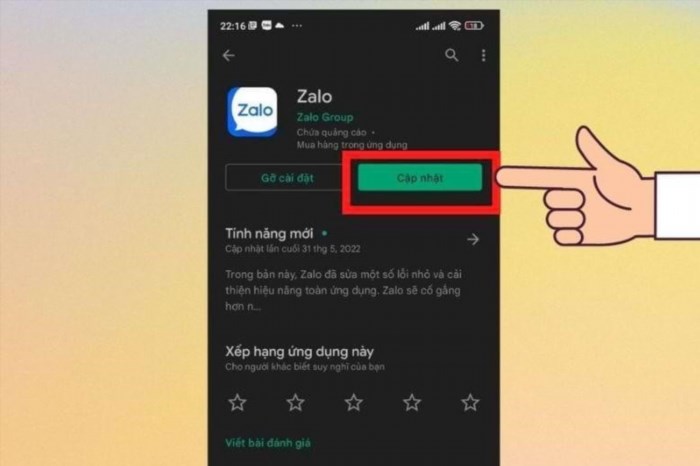
Bước 2: Bạn nhập vào ô tìm kiếm “Zalo”.
Bước 3: Tiếp theo, bạn nhấn vào lựa chọn Cập nhật để cập nhật lên phiên bản mới nhất.
Trong bài thủ thuật Zalo không gọi được, đây là giải pháp cuối cùng mình muốn giới thiệu. Chúc bạn thành công khi áp dụng.
3. Kết luận
Sau khi nghiên cứu, chúng ta đã tìm hiểu về vấn đề Zalo không thể gọi được và cách khắc phục hiệu quả. Bài viết này hy vọng sẽ giúp bạn nắm bắt cách xử lý khi Zalo gặp trục trặc trong việc thực hiện cuộc gọi.
Hãy theo dõi trang Dchannel của hệ thống Điện thoại di động Việt. để cập nhật thông tin công nghệ mới nhất. Tôi xin cảm ơn bạn đọc đã dành thời gian để đọc bài viết của tôi. Đừng quên “MUA ĐIỆN THOẠI ĐẾN DI ĐỘNG VIỆT” để nhận được dịch vụ tận tâm nhất.
Điện thoại di động Việt.




